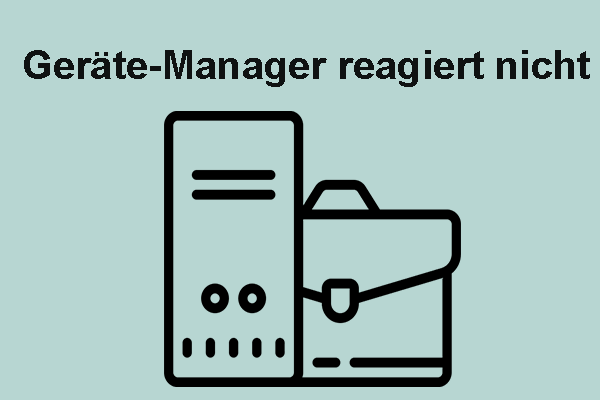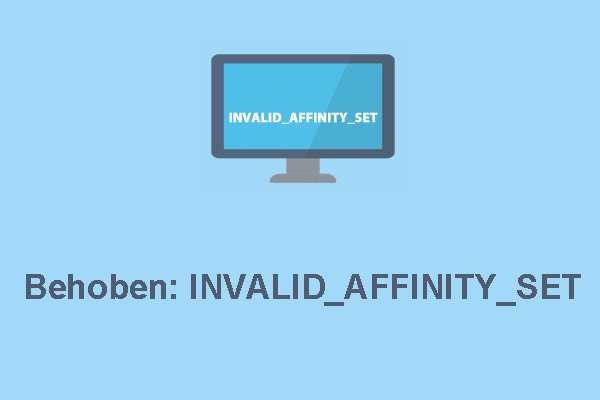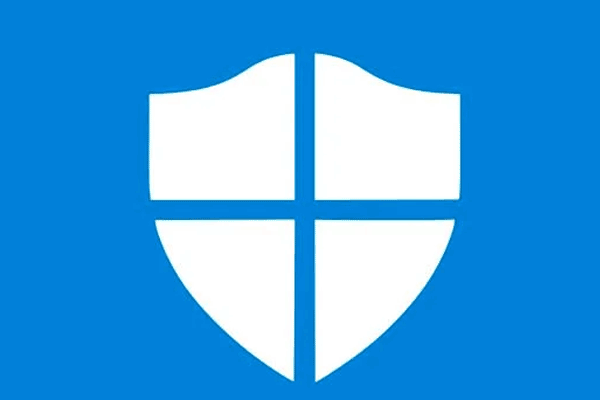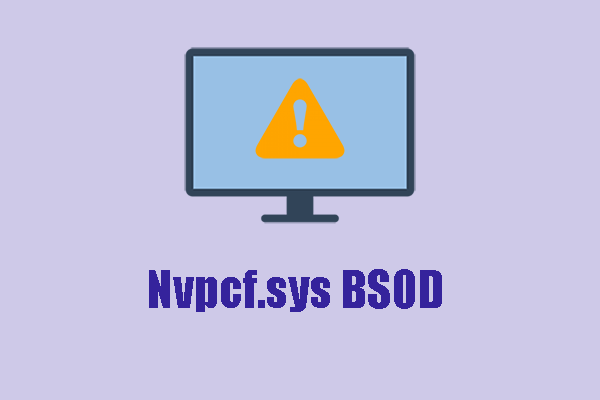Wenn Sie eine neue Anwendung oder einen neuen Treiber nicht installieren können, sollten Sie das Antivirusprogramm von Avast deaktivieren, da das Antivirusprogramm möglicherweise keine Installationen zulässt. Dieser Beitrag führt Sie durch einige einfache Methoden unter Windows und Mac sowie durch nützliche Tipps zum Schutz Ihres PCs.
Was ist Avast?
Einfach ausgedrückt: Avast ist eine der besten kostenlosen Antiviren-Software auf dem Markt. Es gibt schon seit langer Zeit und hilft Ihnen, sich vor vielen Bedrohungen durch lokale Dateien, Instant Messages, E-Mails, Internet, P2P-Verbindungen usw. zu schützen.
Es bietet auch verschiedene Dienste an, darunter Computersicherheit, Firewall, Anti-Phishing, Browser-Sicherheit, Antispyware, Anti-Spam und mehr. Wichtig ist, dass es auf mehreren Plattformen wie Windows, Mac, Android, iPad & iPhone und loT verwendet werden kann. Weitere Informationen über dieses Programm finden Sie auf seiner offiziellen Website.
Warum muss man Avast deaktivieren?
Obwohl diese Antiviren-Software leistungsstark und ausgezeichnet ist, müssen Sie Avast manchmal deaktivieren, insbesondere wenn Sie eine neue Anwendung oder einen neuen Treiber installieren. Der Grund dafür ist, dass das Programm die Installation möglicherweise nicht erkennt oder zulässt, da es die Anwendung oder den Treiber als unbekannte Quelle betrachtet und sogar ein vertrauenswürdiges Setup fälschlicherweise als Bedrohung interpretiert.
Für dieses häufige Problem werden wir Ihnen im Detail zeigen, wie Sie Avast unter Windows und Mac deaktivieren können, und einige visuelle Bilder zur Verfügung stellen.
Wie kann man Avast Free Antivirus in Windows 10/8/7 deaktivieren?
Im Folgenden wird beschrieben, wie der Avast-Antivirenschutz vollständig oder einzeln ausgeschaltet werden kann. Werfen Sie einfach einen Blick auf die detaillierten Schritte unten.
Wie kann man Avast vollständig ausschalten (alle Schutzmodule)
Grundsätzlich bezieht sich das Ausschalten aller Schutzmodule von Avast darauf, den gesamten aktiven Schutz dieses kostenlosen Antivirusprogramms vollständig zu beenden oder zu deaktivieren. Daher sollten Sie wissen, was Sie eigentlich tun wollen. Im Folgenden werden die Schritte beschrieben, wie Sie Avast im Hintergrund ausschalten können.
Schritt 1: Avast Schutzsteuerung
1. Gehen Sie zur Taskleiste in Windows 10/8/7, klicken Sie mit der rechten Maustaste auf das Symbol von Avast und Sie können einige Optionen bezüglich der Sicherheitssuite sehen.
2. Wählen Sie Avast Schutzsteuerung.
3. Wählen Sie eine Option basierend darauf, wie lange Avast deaktiviert werden soll. Um Avast dauerhaft zu deaktivieren, können Sie den letzten auswählen. Um Avast vorübergehend zu deaktivieren, stehen die ersten drei Optionen zur Verfügung.
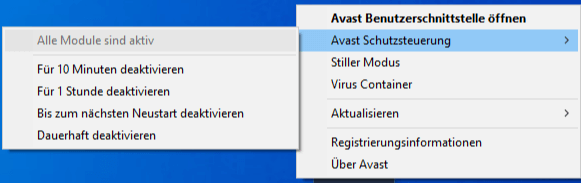
Schritt 2: Bestätigen Sie Ihre Operation
Nachdem Sie eine Option ausgewählt haben, werden Sie von dieser Software aufgefordert, eine Bestätigung abzugeben. Alle Schutzmodule werden abgeschaltet oder gestoppt. Dies kann zu einem Malware-Angriff führen, also führen Sie diesen Vorgang vorsichtig durch. Klicken Sie dann auf OK, ANHALTEN, um fortzufahren.
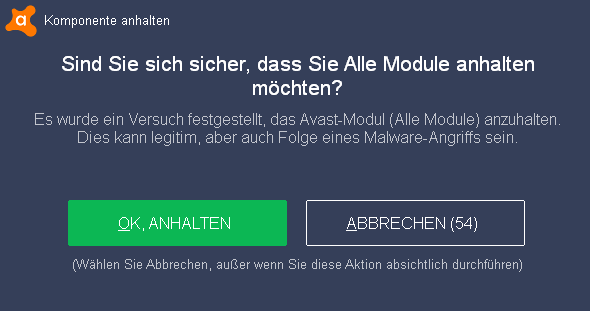
Schritt 3: Rückkehr zum Hauptfenster
Öffnen Sie danach die Hauptschnittstelle und Sie werden sehen, dass diese Software Ihnen eine gelbe Meldung anzeigt, die besagt: „Einige Schutzmodule sind deaktiviert“. Dies zeigt, dass Sie nicht durch Avast geschützt sind. Um den Schutz wiederzuerlangen, müssen Sie auf AKTVIEREN klicken.
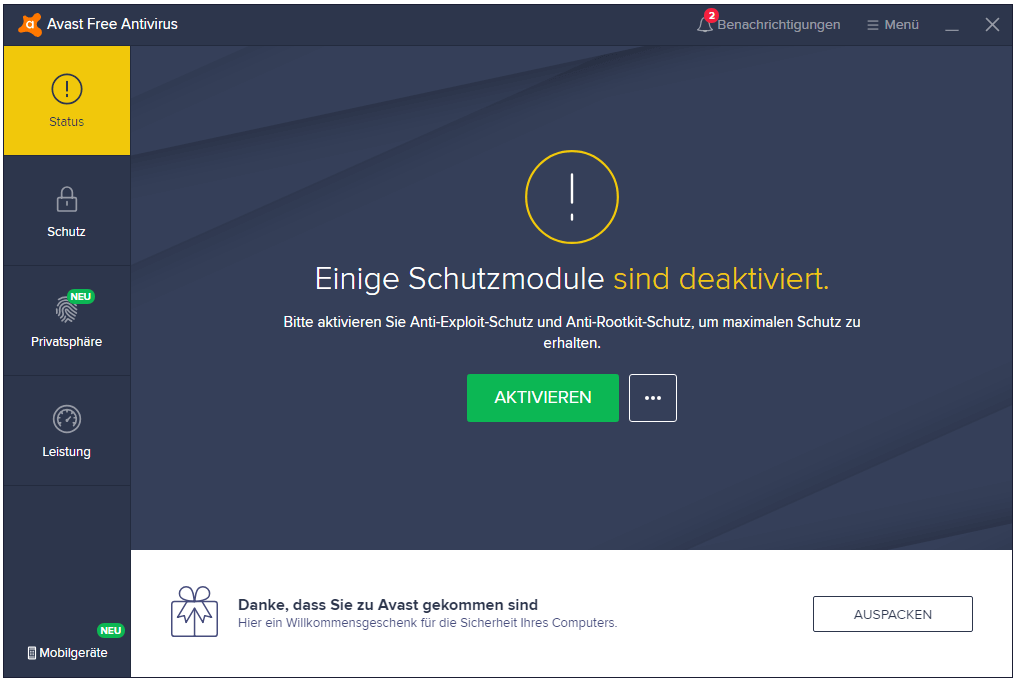
Wie kann man Avast deaktivieren (Spezifizierte Schutzmodule)
In den obigen Ausführungen haben wir Ihnen gezeigt, wie Sie Avast vollständig schließen können. Manchmal möchten Sie vielleicht nur bestimmte Schutzmodule ausschalten oder beenden. Sehen wir uns nun die Anleitung Schritt für Schritt an.
Schritt 1: Führen Sie Avast Free Antivirus unter Windows 10/8/7 aus. Gehen Sie dann zu seiner Oberfläche Schutz, wo Sie auf Wichtigste Schutzmodule klicken können.
Schritt 2: Wählen Sie die Schutzmodule, die Sie ausschalten oder stoppen möchten, und klicken Sie auf den Schieberegler.
Schritt 3: Avast bietet Ihnen vier Optionen: Für 10 Minuten anhalten, Für 1 Stunde anhalten, Bis zum nächsten Neustart anhalten und Auf unbestimmte Zeit anhalten. Wählen Sie eine nach Ihren eigenen Bedürfnissen.
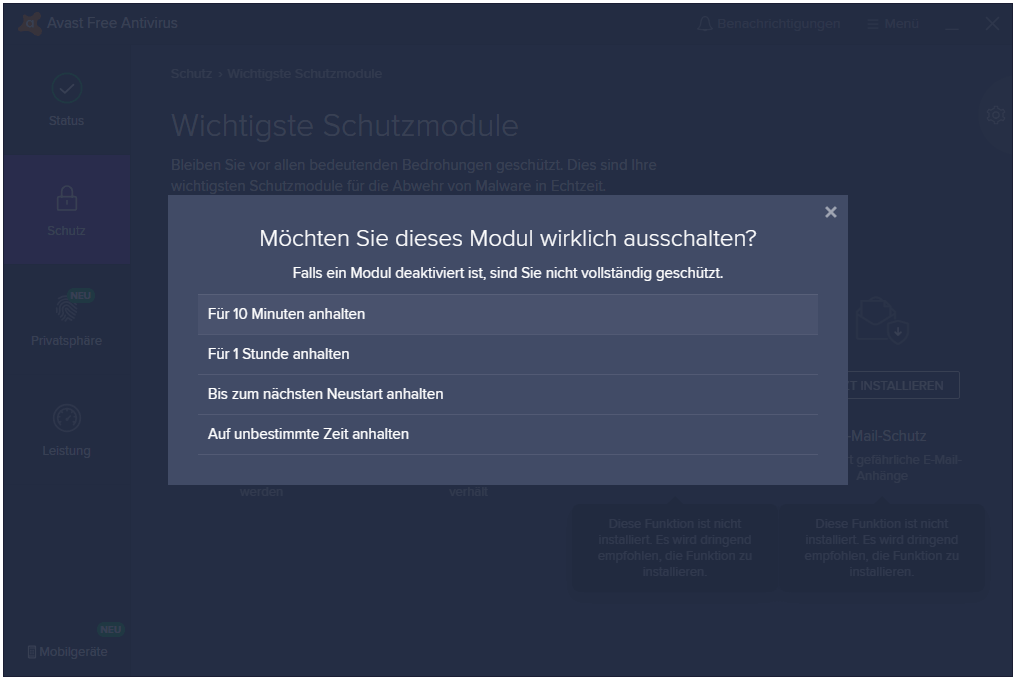
Schritt 4: Nach der Bestätigung können Sie auf der Registerkarte Schutz sehen, dass der Schieberegler rot wird. Um ihn wieder einzuschalten, können Sie den Schieberegler von rot auf grün umschalten.
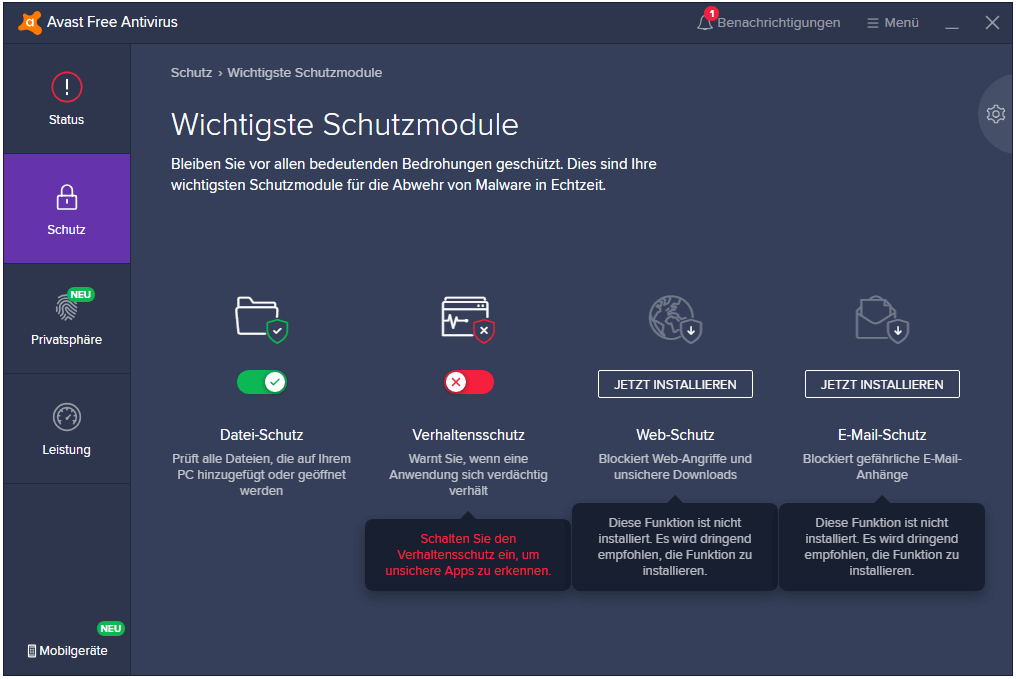
Wie kann man Avast beim Windows-Autostart deaktivieren?
Einige Benutzer möchten möglicherweise Avast beim Autostart deaktivieren. Wenn dies bei Ihnen der Fall ist, führen Sie die folgenden Schritte aus.
Schritt 1: Klicken Sie mit der rechten Maustaste auf die Taskleiste und wählen Sie Task-Manager.
Schritt 2: Navigieren Sie zur Registerkarte Autostart.
Schritt 3: Klicken Sie mit der rechten Maustaste auf Avast AvLaunch component und wählen Sie Deaktivieren. Danach wird sie beim Einschalten von Windows 10/8/7 nicht mehr automatisch ausgeführt.
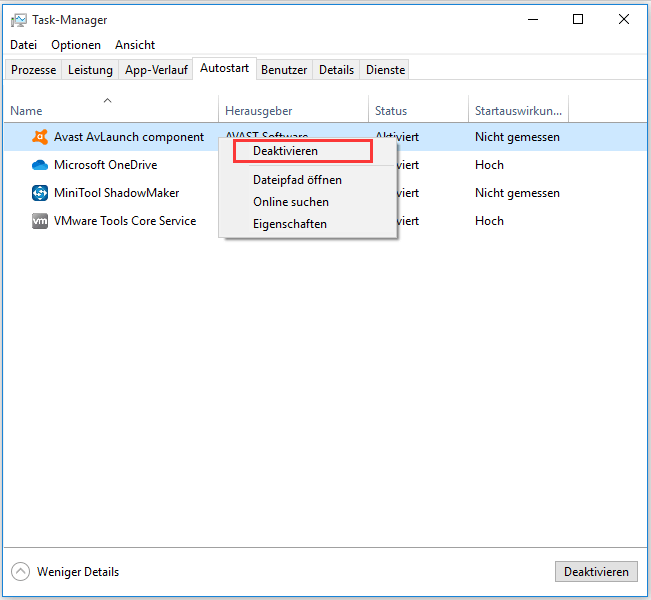
So deinstallieren Sie Avast Antivirus
Manchmal möchten Sie Avast von Ihrem Computer entfernen, wenn Sie nach dem Ausprobieren der obigen Methoden immer noch keine Anwendungen oder Treiber installieren können. Hier erfahren Sie, wie Sie Avast Antivirus unter Windows 10/8/7 deinstallieren.
Schritt 1: Gehen Sie zu Systemsteuerung > Programme > Programme und Features.
Schritt 2: Klicken Sie mit der rechten Maustaste auf Avast Free Antivirus und wählen Sie Deinstallieren, um es zu entfernen.
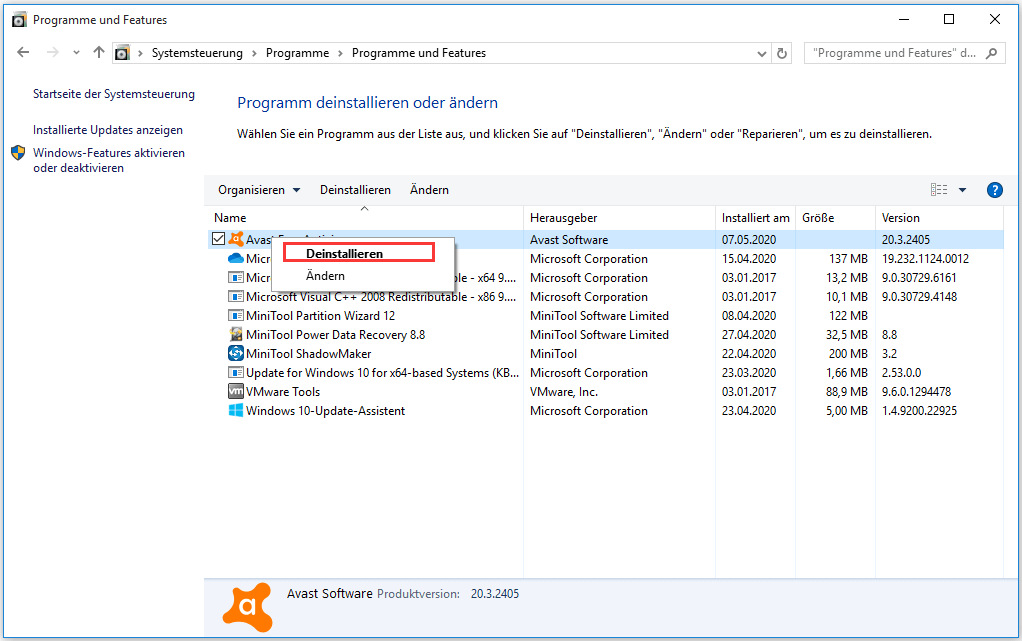
Wie deaktivieren Sie Avast Mac
Wie oben erwähnt, können Sie dieses Programm (vollständiger Name – Avast Security) in Mac verwenden. Ebenso können Sie es deaktivieren, wenn Sie eine neue Anwendung oder einen neuen Treiber nicht installieren können.
Um diese Arbeit zu erledigen, können Sie Avast Security öffnen, zur Oberfläche Einstellungen gehen, wo Sie drei Arten von Schutzmodulen sehen können. Wählen Sie das Schutzmodul, das Sie ausschalten möchten, und dann auf Deaktivieren klicken. Falls erforderlich, geben Sie ein Administratorkennwort ein.
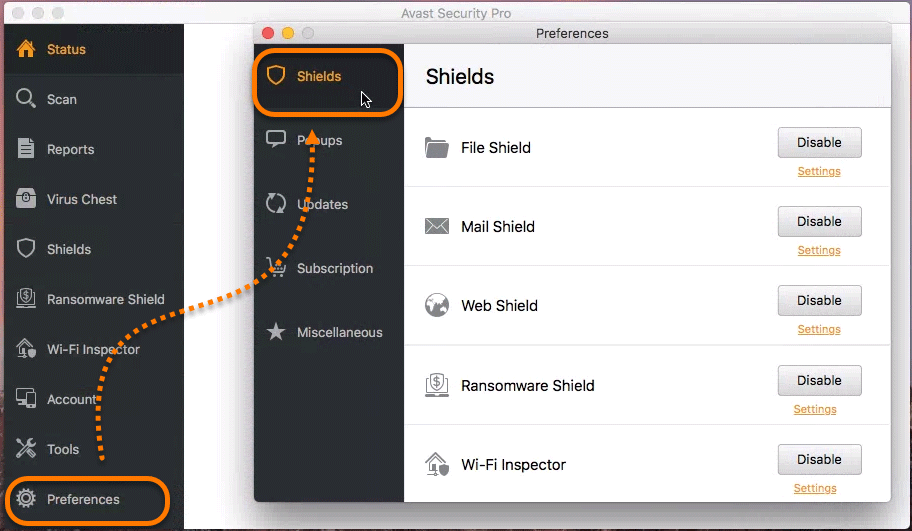
Außerdem können Sie sich auch dafür entscheiden, dieses Programm vollständig zu deinstallieren, anstatt bestimmte Schutzmodule zu beenden.
Wie können Sie Ihren PC schützen: Eine Sicherung erstellen
In gewissem Umfang können Sie nur einige Schutzmodule von Avast deaktivieren oder Avast direkt deinstallieren, anstatt es vom Autostart zu deaktivieren. Einige Benutzer berichten sogar, dass Avast automatisch neu gestartet werden kann.
Nach dem Deaktivieren von Avast- Schutzmodulen oder der Deinstallation des Programms ist Ihr PC möglicherweise durch Bedrohungen wie Malware, Spyware, Viren usw. gefährdet, was zu Datenverlust führen kann. Um Datenverlust zu vermeiden, sollten Sie ein Backup für Ihre wichtigen Dateien erstellen.
MiniTool ShadowMaker kann Ihr guter Helfer bei der Sicherung von Dateien sein. Als professionelle und sichere Dateisicherungssoftware kann es helfen, ein Backup für das Windows-Betriebssystem (Windows 11/10/8/7 usw.), die gesamte Festplatte und Partitionen sowie Dateien und Ordner zu erstellen.
Es bietet zwei Methoden, um Ihre wichtigen Dateien zu sichern, nämlich Image-Backup und Datei-Sync, die Ihnen helfen, Ihre Daten gut zu sichern. Zögern Sie jetzt nicht, MiniTool ShadowMaker Trial Edition für 30 Tage kostenlos herunterzuladen, indem Sie auf den Download-Button klicken.
MiniTool ShadowMaker TrialKlicken zum Download100%Sauber & Sicher
Hier ist die Anleitung, wie Sie Dateien sichern können.
Schritt 1: Starten Sie diese Software
- Doppelklicken Sie auf dieses Programm.
- Verwenden Sie die Testversion weiter, indem Sie auf Testversion beibehalten klicken. Dann rufen Sie die Hauptschnittstelle.
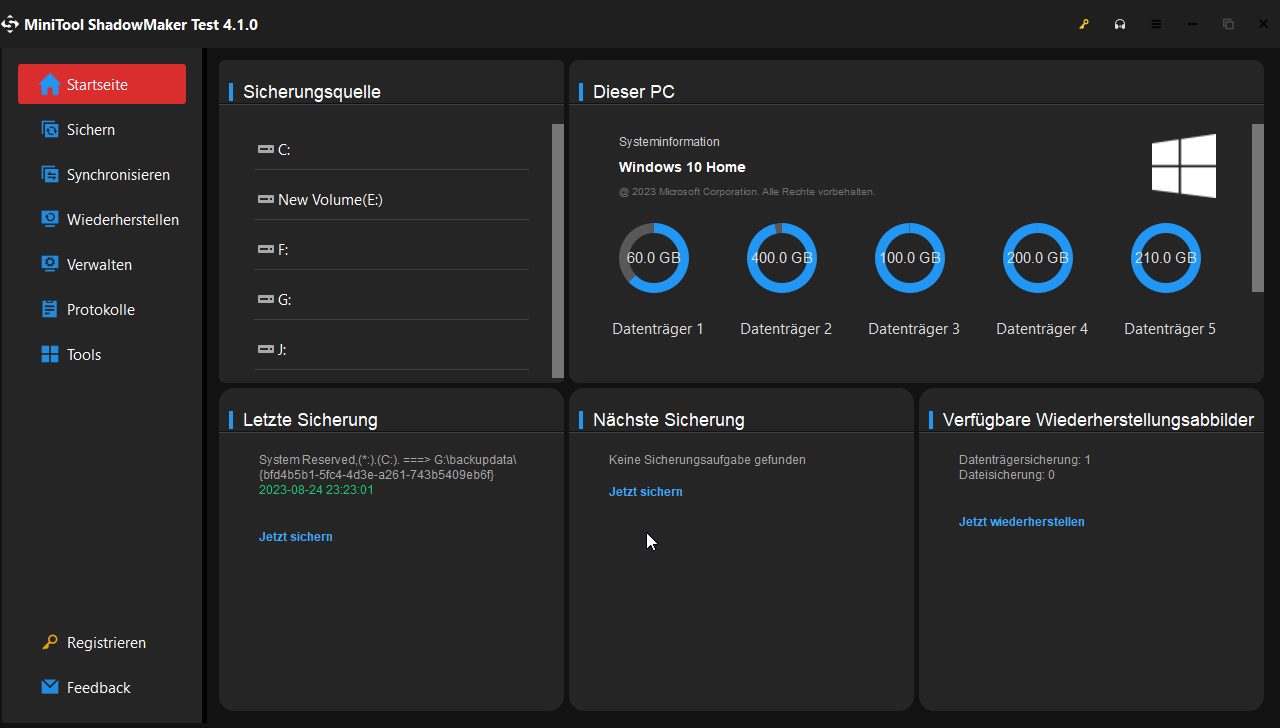
Schritt 2: Was ist zu sichern?
- Klicken Sie auf Sichern > Quelle und wählen Sie den Typ Ordner und Dateien.
- Markieren Sie im Popup-Fenster alle Artikel, die Sie sichern möchten, und klicken Sie auf OK, um zur Seite Sichern zurückzukehren.
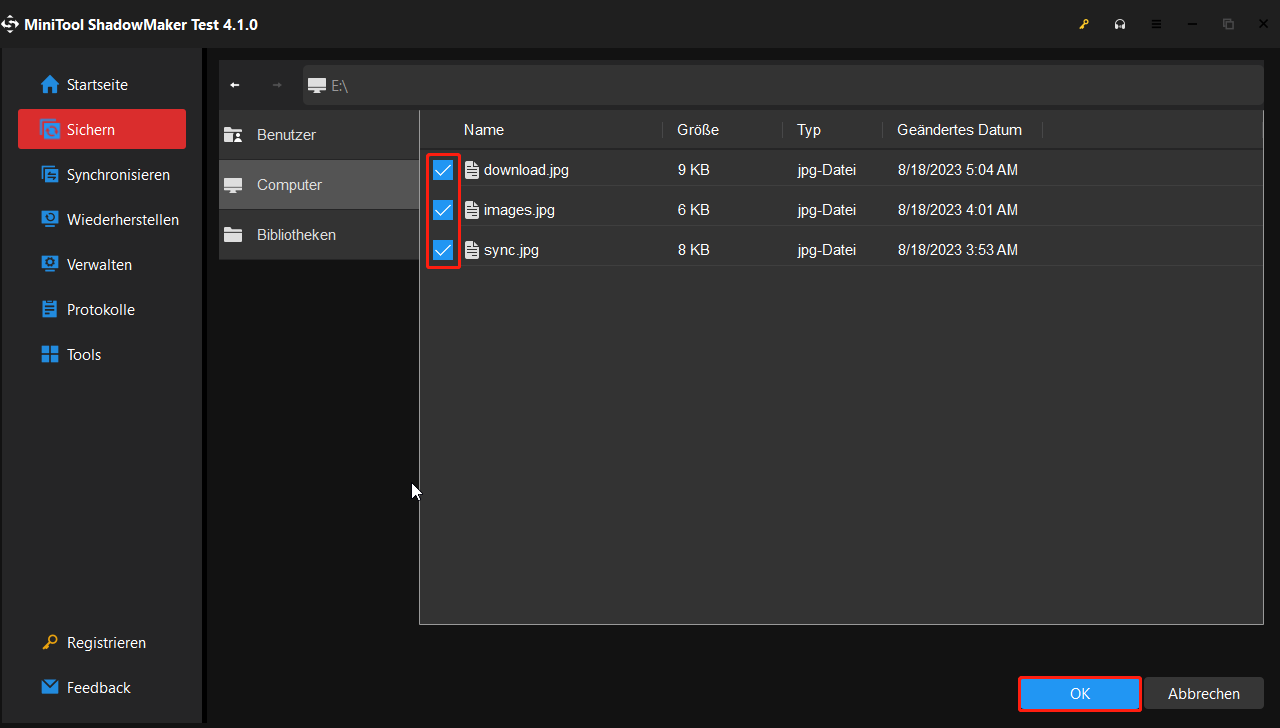
Schritt 3: Wo soll das Backup angelegt werden?
- Gehen Sie auf die gleiche Weise zum Abschnitt Ziel auf der Seite Sichern.
- Wählen Sie einen Pfad, um das Backup zu speichern. Je nach Bedarf kann ein USB-Laufwerk, eine externe Festplatte, ein NAS oder ein Netzwerk gewählt werden.
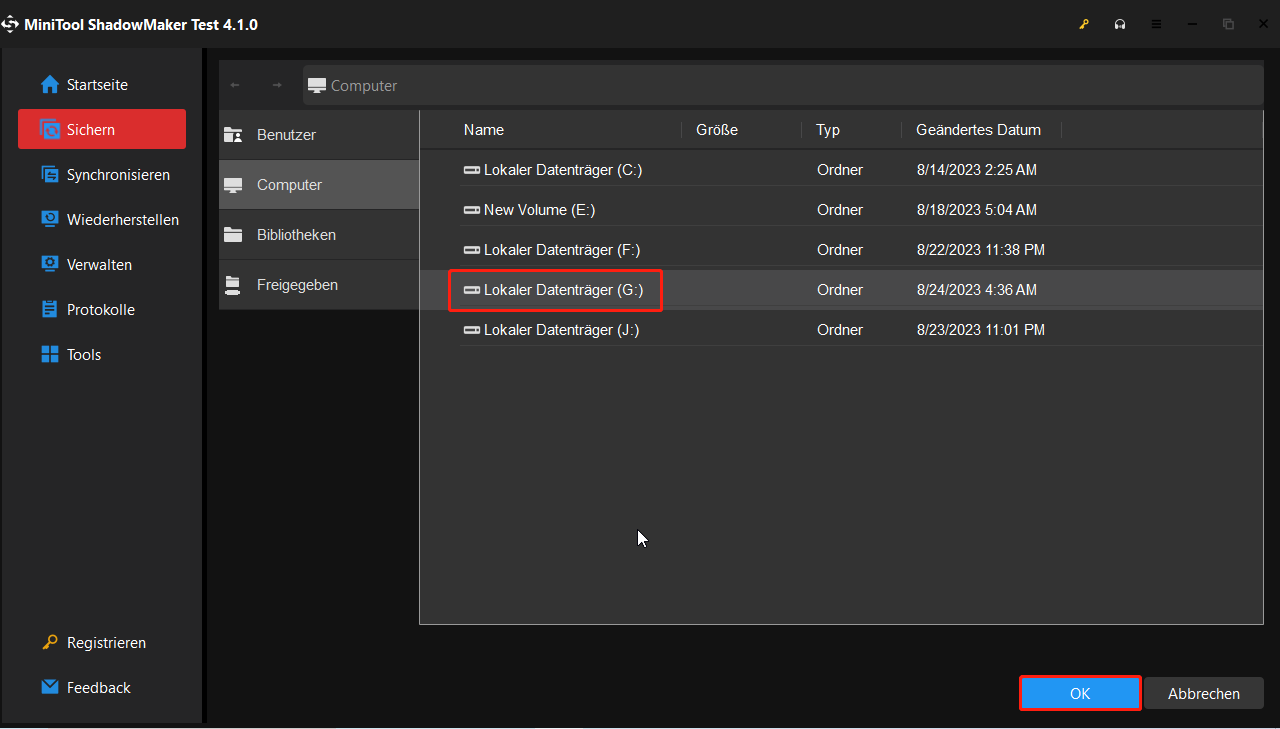
Schritt 4: Ein Backup starten
Klicken Sie auf Jetzt sichern, um das Backup auf der Seite Verwalten zu starten.
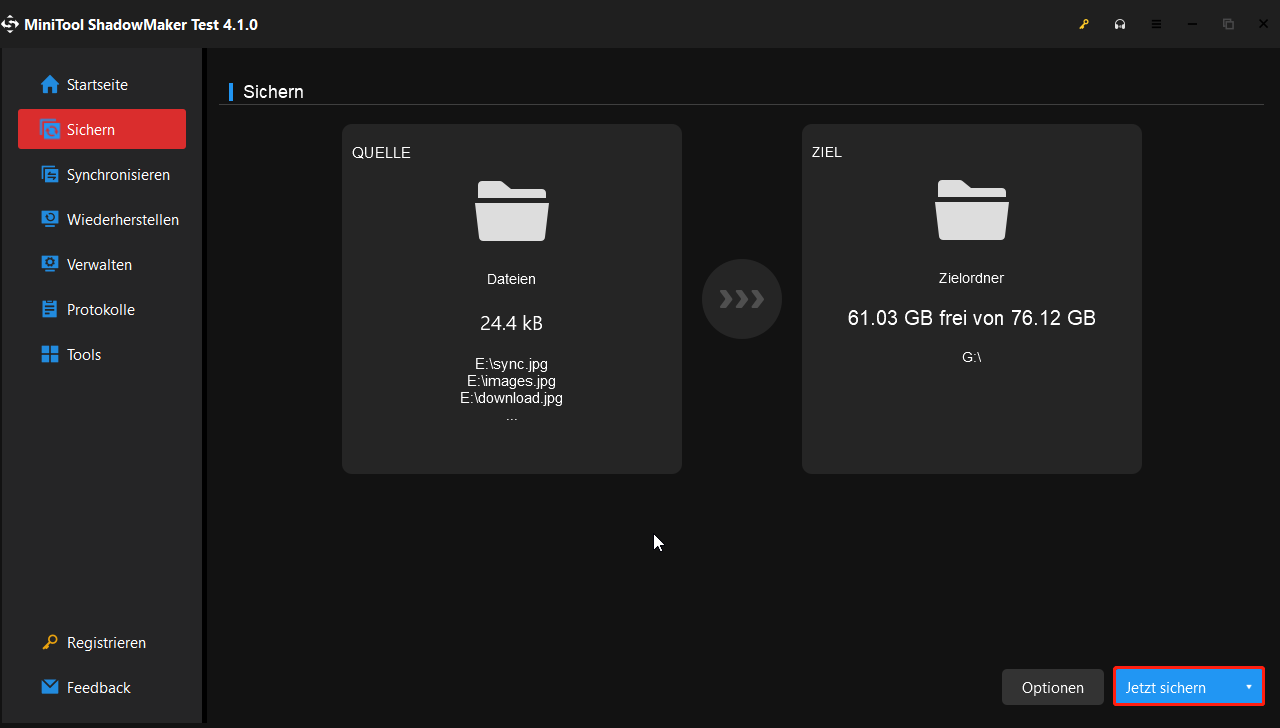
Nützliche Methoden zum Schutz Ihres PCs vor Viren und Malware
Neben der Sicherung Ihrer wichtigen Dateien nach der Deaktivierung oder Deinstallation von Avast können Sie einige andere Maßnahmen ergreifen, um den PC vor Malware und Viren zu schützen.
1. Führen Sie Windows-Sicherheit aus
Windows-Sicherheit ist ein kostenloses Anti-Malware-Programm, das im Lieferumfang von Windows 10 enthalten ist. Es hilft Ihnen, Ihre geöffneten Programme und aus dem Netzwerk heruntergeladene neue Dateien zu scannen und Ihren PC vor Viren, Malware und anderen bösartigen Bedrohungen zu schützen.
Sie können es über Windows Update automatisch aktualisieren. Wenn Sie Avast deaktivieren, stellen Sie bitte sicher, dass Windows-Sicherheit ausgeführt wird.
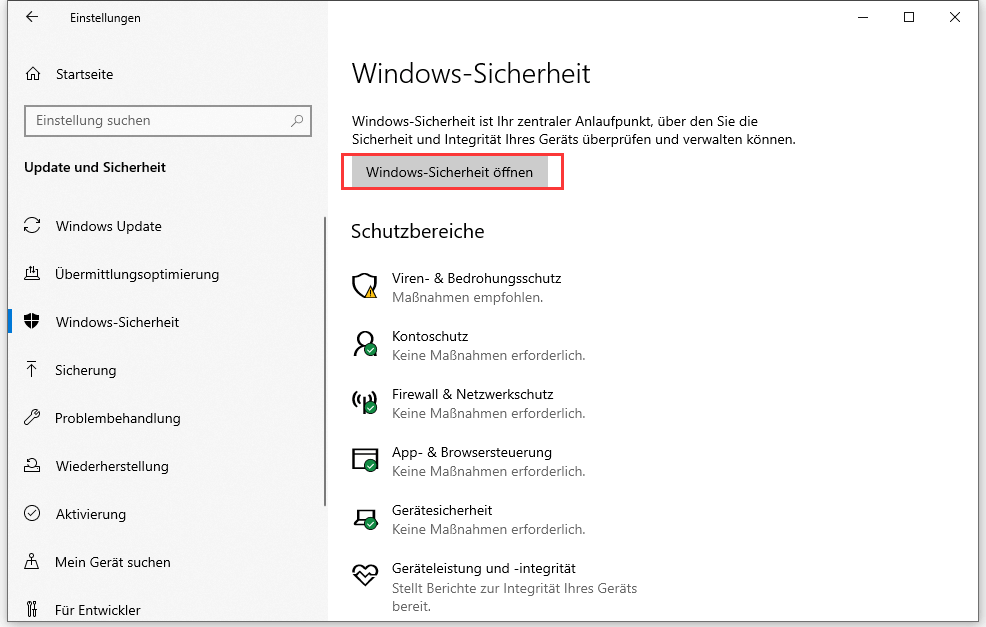
2. Aktualisieren Sie Windows auf dem neuesten Stand
Microsoft veröffentlicht regelmäßig einige spezielle Sicherheitsupdates, um Ihren PC vor Viren und einigen anderen Malware zu schützen. Bitte stellen Sie sicher, dass auf Ihrem Windows-System die neueste Version Ihres Betriebssystems läuft, um diese Sicherheitsupdates zu erhalten.
3. Benutzen Sie eine Firewall
Wenn ein Virus versucht, eine Verbindung zu Ihrem Computer herzustellen, kann Ihnen die Windows-Firewall oder jedes andere Firewall-Programm die verdächtigen Aktivitäten melden. Außerdem kann sie Viren oder Würmer daran hindern, bösartige Programme auf den PC herunterzuladen.
4. Stellen Sie sicher, dass UAC eingeschaltet ist
UAC bezieht sich auf die Benutzerkontensteuerung, die Sie benachrichtigen und Sie fragen kann, ob die Änderungen genehmigt werden sollen, wenn Änderungen an Ihrem Computer vorgenommen werden, für die eine Berechtigung auf Administratorebene erforderlich ist. Auf diese Weise kann UAC das Virus vor unerwünschten Änderungen schützen.
Einige weitere Tipps, die Sie nach dem Deaktivieren von Avast beachten können:
- Verwenden Sie ein sicheres Passwort.
- Verwenden Sie die Privatsphäre-Einstellungen in Ihrem Internet-Browser.
- Löschen Sie Ihren Internet-Cache und Ihren Browserverlauf.
- Achten Sie auf Meldungen von Windows SmartScreen.
- Verwenden Sie für Ihren Internet-Browser einen Popup-Blocker.
- Öffnen Sie keine E-Mail-Anhänge, die Sie nicht erkennen, und keine E-Mail-Nachrichten von unbekannten Absendern.
Fazit
Nachdem Sie diesen Beitrag gelesen haben, haben Sie eindeutig gelernt, wie Sie Avast in PC und Mac deaktivieren oder Avast Antivirus deinstallieren können. Nach dem Beenden oder Entfernen kann Ihr PC dem Risiko von Malware-Bedrohungen ausgesetzt sein, daher werden Ihnen einige Maßnahmen zum Schutz Ihres PCs vor Viren empfohlen. Nehmen Sie Maßnahmen vor!
Sollten Sie Fragen zu unserer Software oder einen Vorschlag zum Ausschalten oder Deaktivieren von Avast haben, hinterlassen Sie Ihre Idee im Kommentarfeld unten oder senden Sie eine E-Mail an unser Team – [email protected]. Wir werden Ihnen so schnell wie möglich antworten. Vielen Dank!